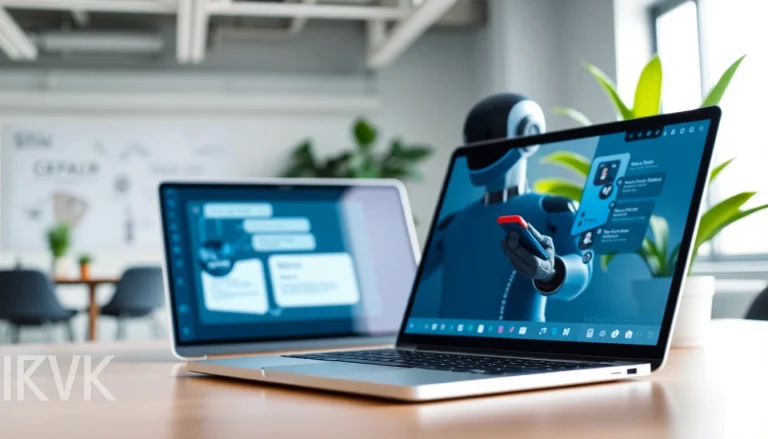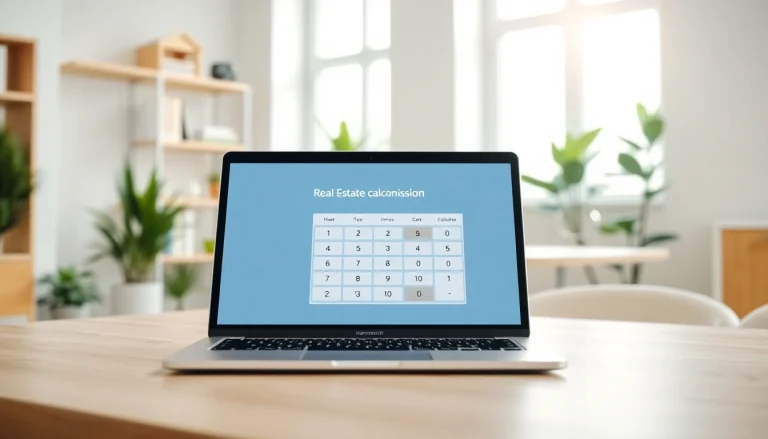Was ist Microsoft Visual Studio?
Microsoft Visual Studio ist eine der am weitesten verbreiteten integrierten Entwicklungsumgebungen (IDE), die Entwicklern hilft, Anwendungen für verschiedene Plattformen und Geräte zu erstellen. Es bietet eine Vielzahl von Tools und Funktionen, die das Programmieren, Debuggen und Testen von Software effizienter machen. Microsoft Visual Studio unterstützt zahlreiche Programmiersprachen, darunter C#, VB.NET, C++, F# und viele mehr. Diese Vielfalt macht es zum bevorzugten Werkzeug für Entwickler in Unternehmen, Bildungseinrichtungen und auf freiberuflicher Basis.
Überblick und Funktionen
Visual Studio bietet eine Vielzahl von Funktionen, die den Entwicklungsprozess verbessern. Dazu gehören:
- IntelliSense: Eine automatische Codevervollständigung, die Syntaxfehler reduziert und die Programmierung beschleunigt.
- Debugger: Ein integriertes Debugging-Tool, das es Entwicklern ermöglicht, Fehler schnell zu identifizieren und zu beheben.
- Projektmanagement: Funktionen zur Organisation von Codeprojekten, einschließlich der Unterstützung für Teamarbeit und Versionskontrolle.
- Veröffentlichungs-Tools: Tools zur Erstellung von Installationsprogrammen und zur Bereitstellung von Anwendungen auf diversen Plattformen, einschließlich Cloud-Dienste wie Azure.
Versionsvergleich von Microsoft Visual Studio
Microsoft Visual Studio gibt es in verschiedenen Versionen, die jeweils auf unterschiedliche Benutzerbedürfnisse zugeschnitten sind:
- Visual Studio Community: Eine kostenlose Version, die für Einzelentwickler und Open-Source-Projekte geeignet ist.
- Visual Studio Professional: Eine kostenpflichtige Version, die zusätzliche Funktionen für kleine Teams und Unternehmen bietet.
- Visual Studio Enterprise: Die umfassendste Version, die fortschrittliche Funktionen für große Unternehmen und deren Entwicklungs- und Testprozesse bereitstellt.
Vorteile der Verwendung von Microsoft Visual Studio
Die Wahl von Microsoft Visual Studio bringt zahlreiche Vorteile mit sich:
- Erhöhte Produktivität: Durch die integrierten Werkzeuge können Entwickler schneller arbeiten, was zu einer höheren Produktivität führt.
- Skalierbarkeit: Visual Studio unterstützt Projekte von kleiner bis hin zu großen Unternehmenslösungen, was eine flexible Skalierbarkeit ermöglicht.
- Starke Community: Eine große Entwickler-Community und unterstützende Ressourcen fördern den Wissensaustausch und die Problemlösung.
Installation und Einrichtung
Systemanforderungen für Microsoft Visual Studio
Bevor Sie Microsoft Visual Studio installieren, ist es wichtig, die Systemanforderungen zu überprüfen. Hier sind die minimalen Anforderungen:
- Betriebssystem: Windows 10 oder höher, Windows Server 2016 oder höher.
- RAM: Mindestens 4 GB, empfohlen sind 8 GB oder mehr für eine bessere Performance.
- Festplattenspeicher: Mindestens 20 GB freier Speicherplatz.
- Prozessor: 1.8 GHz oder schneller, mit Unterstützung für 64 Bit.
Schritt-für-Schritt-Anleitung zur Installation
- Laden Sie die neueste Version von Microsoft Visual Studio von der offiziellen Microsoft-Website herunter.
- Starten Sie das Installationsprogramm und wählen Sie die gewünschten Arbeitslasten aus (z.B. Webentwicklung, Desktop-Entwicklung).
- Wählen Sie zusätzliche Optionen wie .NET Desktop Dev, Azure Development oder andere spezielle Workloads.
- Klicken Sie auf „Installieren“ und warten Sie, bis die Installation abgeschlossen ist.
- Nach der Installation starten Sie Visual Studio und konfigurieren Ihr Benutzerprofil.
Wichtige Einstellungen nach der Installation
Nach der Installation gibt es einige wichtige Einstellungen, die Sie anpassen sollten:
- Richten Sie Ihre bevorzugten Entwicklertools und -erweiterungen ein, um Ihre Arbeitsumgebung zu optimieren.
- Aktivieren Sie die automatische Speicherung und die Codeüberprüfung, um Fehler zu vermeiden.
- Passen Sie die Benutzeroberfläche an, indem Sie die Fensterlayouts, Schriftarten und Farben ändern.
Erste Schritte mit Microsoft Visual Studio
Erstellen eines neuen Projekts
Um ein neues Projekt in Visual Studio zu erstellen, folgen Sie diesen Schritten:
- Öffnen Sie Visual Studio und klicken Sie auf „Neues Projekt“.
- Wählen Sie die Programmiersprache und die Plattform aus, für die Sie entwickeln möchten (z.B. C#, ASP.NET, etc.).
- Geben Sie einen Projektnamen und einen Speicherort an und klicken Sie auf „Erstellen“.
Code schreiben und debuggen in Visual Studio
Das Schreiben von Code in Visual Studio ist dank der IntelliSense-Funktion effizienter. Um Fehler zu erkennen und zu beheben, nutzen Sie den integrierten Debugger:
- Setzen Sie Haltepunkte im Code, um den Ausführungsfluss zu stoppen.
- Führen Sie die Anwendung im Debugging-Modus aus und verfolgen Sie Variablen sowie den Programmfluss.
- Untersuchen Sie den Aufrufstack und andere Debugging-Werkzeuge, um Probleme zu identifizieren.
Versionierung mit Git in Visual Studio
Visual Studio ermöglicht die nahtlose Integration mit Git zur Versionskontrolle. Um Git in Visual Studio zu verwenden:
- Erstellen Sie ein neues Repository oder klonen Sie ein vorhandenes Repository.
- Verwenden Sie die Source Control-Tools in Visual Studio, um Änderungen vorzunehmen, zu committen und zu pushen.
- Überwachen Sie Änderungen und führen Sie Pull-Anfragen direkt aus der IDE durch.
Erweiterungen für Microsoft Visual Studio
Beste Plugins für eine verbesserte Produktivität
Visual Studio bietet eine Vielzahl von Erweiterungen, die die Produktivität steigern können. Einige der besten Plugins sind:
- ReSharper: Ein Plugin zur Verbesserung der Codequalität und zur Reduzierung von Codefehlern.
- Visual Studio Live Share: Ermöglicht gemeinsames Debugging und Codieren in Echtzeit mit Teammitgliedern.
- GitHub Extension: Erleichtert die Integration von GitHub-Repositories in Visual Studio.
Integration von Drittanbieter-Tools
Um Ihre Entwicklungserfahrung weiter zu verbessern, können Sie Visual Studio mit zahlreichen Drittanbieter-Tools integrieren. Beispiele sind:
- Jira: Projektmanagement und Fehlerverfolgung.
- Slack: Kommunikationstools für Teams innerhalb von Visual Studio.
- Postman: API-Entwicklung und -Tests.
Anpassung der Benutzeroberfläche
Eine benutzerfreundliche Oberfläche ist entscheidend für die Produktivität. Passen Sie Visual Studio an, indem Sie Folgendes tun:
- Ändern Sie das Design und die Farbthemen über die Optionen.
- Organisieren Sie Ihre Tools und Fenster in einem für Sie passenden Layout.
- Fügen Sie häufig verwendete Befehle zur Werkzeugleiste hinzu, um den Zugriff zu erleichtern.
Best Practices und Ressourcen
Fehlerbehebung und häufige Probleme
Bei der Nutzung von Visual Studio können verschiedene Probleme auftreten. Einige häufige Fehler sind:
- Installationabbrüche: Stellen Sie sicher, dass Ihr System alle Anforderungen erfüllt und genügend Speicherplatz vorhanden ist.
- Kompatibilitätsprobleme: Prüfen Sie die verwendeten Plugins und Erweiterungen auf Updates.
- Leistungsprobleme: Deaktivieren Sie nicht benötigte Erweiterungen und optimieren Sie die Projekteinstellungen.
Websites und Communities für Visual Studio-Entwickler
Nutzen Sie alle verfügbaren Ressourcen und Communitys, um Hilfe und Unterstützung zu finden, wie:
- Microsoft Learn: Kostenlose Schulungsressourcen und Dokumentation.
- Stack Overflow: Eine Plattform zum Stellen von Fragen und Finden von Antworten zu spezifischen Problemen.
- GitHub: Community-Projekte und Codebeispiele zum Lernen und Mitmachen.
Neueste Updates und Features von Microsoft Visual Studio
Microsoft aktualisiert Visual Studio regelmäßig, um neue Funktionen und Verbesserungen hinzuzufügen. Zu den aktuellen Highlights gehören:
- Verbesserte Unterstützung für containerisierte Anwendungen mit Docker und Kubernetes.
- Optimierungen für die Leistung von .NET-Anwendungen.
- Erweiterte KI-Funktionen zur Verbesserung der Programmierungseffizienz.